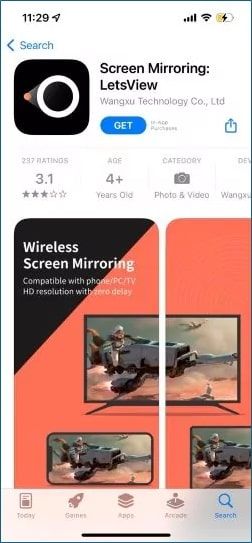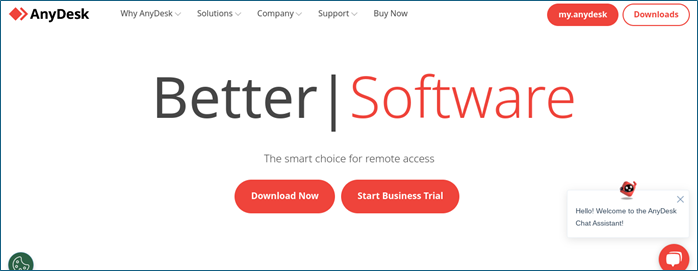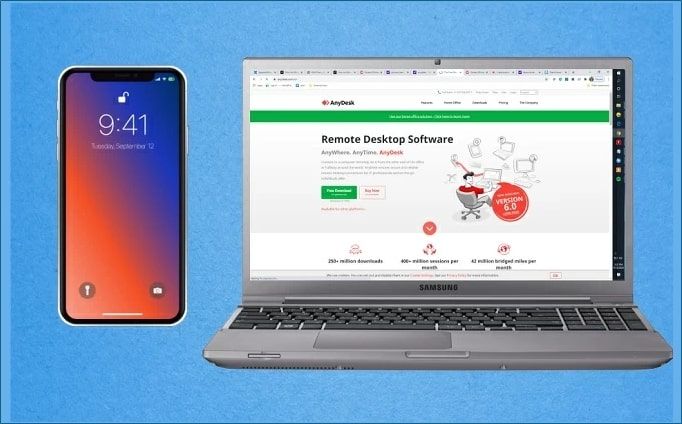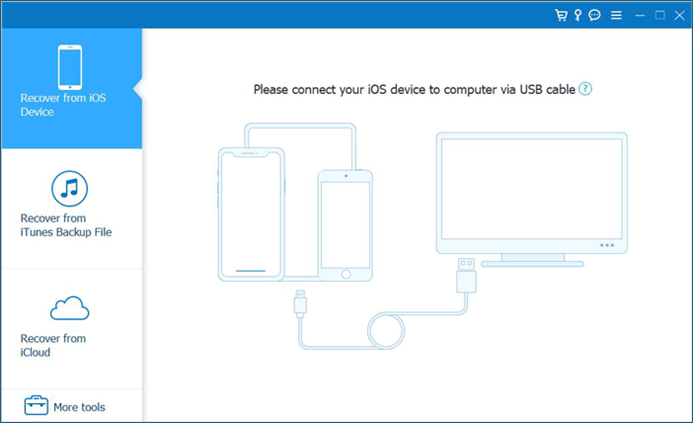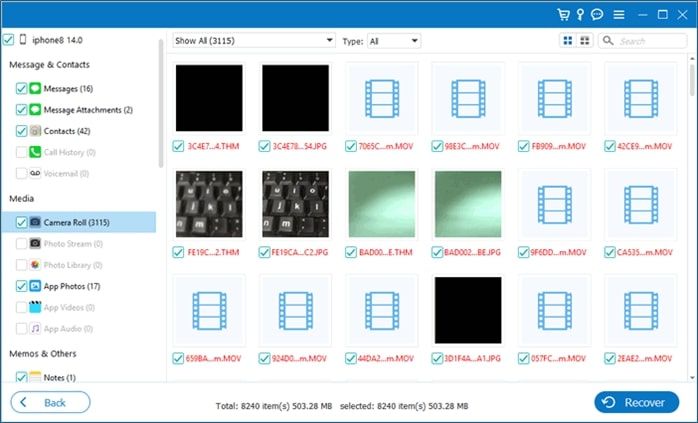Como espelhar o iPhone no PC no Windows 10/11 gratuitamente
1. Você pode espelhar o iPhone no PC sem software
Espelhar iPhone para iPhone ou PC permite o compartilhamento contínuo de conteúdo de iPhones para PCs. Você pode espelhar um iPhone em um sistema Windows para compartilhar sessões de trabalho colaborativas e desfrutar de conteúdo multimídia em uma tela maior. E não há como espelhar o iPhone no PC via USB sem software. Alguns dispositivos Android possuem ferramentas nativas de espelhamento de tela, como Miracast. Os iPhones não possuem essas ferramentas. Os usuários devem usar software ou aplicativos especializados para espelhamento de tela do iPhone para o PC.
Este artigo irá sugerir as melhores ferramentas para compartilhar dados espelhando o iPhone para o PC, seja via cabo ou sem fio. Além disso, se você tende a transferir arquivos do iPhone para o PC por meio do espelhamento do iPhone, você pode baixar o EaseUS MobiMover Free para ajudá-lo com isso, em vez de espelhar o seu iPhone no PC.
2. Como espelhar o iPhone no PC no Windows 10/11 via cabo USB
1. Refletor
O aplicativo Reflector oferece uma solução perfeita para espelhar seu iPhone em um PC com Windows por meio de um cabo USB. Ele combina os recursos de receptores de streaming de mídia populares, como Apple TV e Chromecast. Facilita uma experiência de espelhamento robusta e abrangente.
O aplicativo Reflector permite espelhamento de tela sem esforço de vários dispositivos. Ele oferece espelhamento de tela confiável e de alto desempenho. O aplicativo permite a conexão simultânea de vários dispositivos para promover um ambiente colaborativo para compartilhamento de conteúdo. Os usuários podem gravar telas de dispositivos junto com áudio de narração. É perfeito para criar tutoriais e apresentações guiadas.
Siga estas etapas sobre como espelhar o iPhone no PC com Windows 10 gratuitamente:
Passo 1. Baixe e instale o Reflector no seu PC e iPhone. Abra o aplicativo Refletor.
Passo 2. Use um cabo USB para conectar o iPhone ao PC.
Etapa 3. Abra o Centro de Controle. Toque em “ Espelhamento de tela ”. A tela do seu iPhone agora será espelhada no seu PC.
![Toque em Espelhamento de tela]()
📖 Observe que se quiser espelhar o iPhone para o Mac, você pode usar o recurso iPhone Mirroring no macOS Sequoia. Consulte Como usar o espelhamento do iPhone no macOS Sequoia para obter mais informações sobre como espelhar o iPhone no Mac.
2. Vamos ver
LetsView é uma ferramenta gratuita amplamente utilizada para compartilhar a tela do iPhone com um PC Windows. Sua interface amigável e conjunto abrangente de recursos ajudam você a compartilhar telas. Esses recursos o tornam uma escolha versátil para uso profissional.
LetsView suporta opções com e sem fio para espelhar telas do iPhone no PC. Oferece flexibilidade para usuários que preferem conexões sem fio. Seus recursos robustos o tornam uma solução ideal para espelhamento de tela do iPhone para PC.
Siga estas etapas sobre como espelhar o iPhone no PC com cabo:
Passo 1. Instale o LetsView no seu PC Windows e iPhone. Use um cabo USB para conectar seus dispositivos.
Passo 2. Abra o aplicativo LetsView no seu PC. O aplicativo detectará automaticamente o iPhone conectado.
Passo 3. Na interface do LetsView no seu PC, selecione a opção de conexão via USB. Isso solicitará que o aplicativo inicie o processo de conexão com o seu iPhone.
Passo 4. Você receberá uma mensagem solicitando que você confie no computador conectado ao seu iPhone. Toque em “ Confiar ”. Toque em “ Espelhamento de tela ”. Selecione " LetsView". Toque em " Iniciar transmissão " para começar a espelhar seu iPhone.
![Instale o LetsView no iPhone]()
3. Como espelhar o iPhone no PC sem fio
AnyDesk é um software versátil para espelhar telas do iPhone em um PC com Windows para transferir arquivos do iPhone para o PC sem fio . é uma maneira fácil e conveniente de compartilhar a tela do iPhone com uma tela maior. Ele garante uma conexão segura e eficiente entre dispositivos. Ele permite que os usuários espelhem a tela do iPhone sem esforço.
A interface intuitiva do AnyDesk e a compatibilidade entre plataformas facilitam o acesso. O software suporta funcionalidade móvel completa para executar tarefas remotamente com latência mínima. Ele oferece recursos personalizáveis para adaptar o aplicativo às suas necessidades específicas.
Siga estas etapas sobre como espelhar o iPhone para o PC gratuitamente:
Passo 1. Instale o aplicativo AnyDesk no seu iPhone e PC. Conecte seus dispositivos à mesma rede.
![Baixe o aplicativo Anydesk]()
Passo 2. Abra o aplicativo AnyDesk. Clique no nome do seu iPhone e clique em “ Conectar ” para começar a espelhar a tela do seu iPhone.
![Espelhar iPhone para PC AnyDesk]()
4. Como espelhar o iPhone no PC com tela quebrada
Broken iPhone Controller é uma ferramenta poderosa que ajuda os usuários a controlar e recuperar dados de iPhones. Este aplicativo inteligente evita a necessidade de interagir diretamente com a tela quebrada do iPhone. Você pode acessar e gerenciar dados com segurança a partir de um computador conectado. Suporta a recuperação de vários tipos de dados de iPhones. Esse recurso se estende a cenários como telas quebradas e danos causados pela água. As falhas na atualização do iOS garantem a recuperação abrangente de dados em circunstâncias desafiadoras.
Siga estas etapas para controlar um iPhone com tela quebrada usando o controlador do iPhone quebrado:
Passo 1. Abra o controlador do iPhone quebrado em seu computador e conecte o iPhone quebrado usando um cabo USB. Certifique-se de que o software detecte o dispositivo.
![Conecte o iPhone quebrado ao PC]()
Passo 2. Selecione a recuperação de dispositivos iOS como modo de recuperação e inicie o processo de digitalização. O controlador quebrado do iPhone exibirá todos os tipos de dados recuperáveis.
Passo 3. Selecione as categorias que deseja recuperar. Clique no botão " Recuperar " para salvar os dados selecionados em seu computador.
![Recupere dados quebrados do iPhone PC]()
5. Como transferir o iPhone para o PC ou vice-versa gratuitamente
As soluções de espelhamento de tela podem encontrar atrasos durante o espelhamento. Recomenda-se usar uma ferramenta de transferência de dados eficiente para transferir seus dados para o PC. EaseUS MobiMover Free é uma ferramenta versátil para transferência de dados iOS. Ele permite aos usuários transferir vários tipos de dados. Você pode fazer backup de fotos e vídeos preciosos em seu computador. Ele oferece suporte à transferência de dados para garantir que seus dados essenciais permaneçam seguros e acessíveis.
A ferramenta de transferência de dados do telefone também se destaca em funcionalidades adicionais, como backup e gerenciamento de dados. Facilita o gerenciamento de dados do WhatsApp, permitindo aos usuários fazer backup e transferir dados. Os usuários podem gerenciar facilmente o conteúdo do iPhone. Suporta operações em lote para organizar e manipular vários arquivos.
- Transferência de arquivos: EaseUS MobiMover permite a transferência perfeita de vários tipos de arquivos entre dispositivos iOS e um computador. Você pode transferir desde arquivos pequenos até vídeos grandes.
- Gerenciamento de dados do WhatsApp: O software suporta backup e restauração de mensagens do WhatsApp. Você pode transferir fotos e outros arquivos de mídia compartilhados via WhatsApp.
- Vários gerenciamentos de dados: O software oferece recursos robustos de gerenciamento de arquivos. Ele permite que os usuários organizem e editem arquivos em seus dispositivos iOS diretamente de seus computadores. Este recurso é particularmente útil para gerenciar grandes quantidades de dados de forma eficiente.
- Backup e restauração de dispositivos iOS: os usuários podem fazer backup de todo o conteúdo do dispositivo iOS em seus computadores com MobiMover. Ele permite backup seletivo e restauração de dados. Você pode garantir que arquivos importantes sejam armazenados com segurança e facilmente recuperáveis.
O resultado final
Espelhar a tela do seu iPhone em um PC é uma necessidade prática para aumentar a produtividade. O processo pode parecer difícil, mas você pode simplificá-lo usando ferramentas e métodos eficazes. Este artigo explorou diferentes maneiras de espelhar o iPhone no PC. Usamos métodos gratuitos e premium. Cada ferramenta oferece seu próprio conjunto de benefícios e desafios.
Uma das melhores maneiras de visualizar seus dados em uma tela maior é movendo os dados. EaseUS MobiMover é uma excelente escolha para garantir transferência e gerenciamento suave de dados entre dispositivos.
Perguntas frequentes sobre como espelhar o iPhone no PC
Espelhar a tela do seu iPhone em um PC ajuda você a interagir com o seu dispositivo iOS. Existem vários métodos disponíveis dependendo do seu sistema operacional.
1. Como espelhar o iPhone para Mac via USB usando QuickTime?
Você pode espelhar seu iPhone para um Mac usando QuickTime Player.
- Use um cabo USB para conectar seu iPhone a um Mac.
- Abra o QuickTime Player. Clique em " Arquivo ".
- Selecione " Nova Gravação de Filme ". Uma janela de gravação aparecerá. Procure a pequena seta ao lado do botão de gravação e clique nela.
- Selecione seu iPhone nas seções “ Câmera ” e “ Microfone ”. A tela do seu iPhone agora deve ser espelhada no seu Mac via QuickTime.
2. O Windows 11 possui espelhamento de tela?
O Windows 11 oferece suporte ao espelhamento de tela de dispositivos e configurações. Você pode usar recursos integrados ou software de terceiros como EaseUS MobiMover para conseguir isso.
3. Por que não consigo AirPlay no meu computador?
AirPlay é um recurso da Apple TV e oferece suporte a dispositivos rodando em macOS.
- Garante que seu computador seja compatível com a tecnologia AirPlay.
- Conecte seus dispositivos ao mesmo Wi-Fi
- Ative o AirPlay nas configurações.